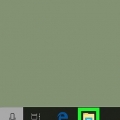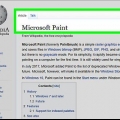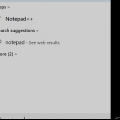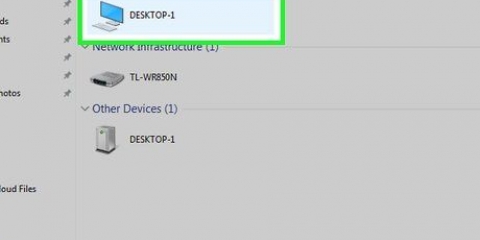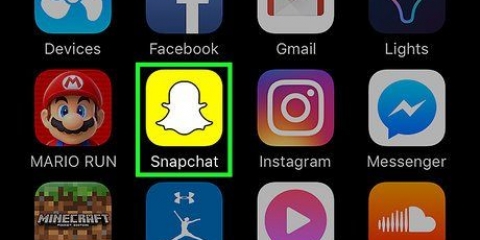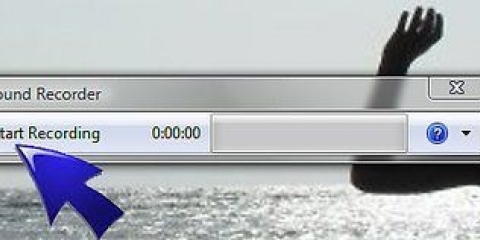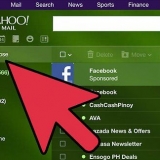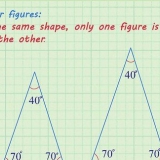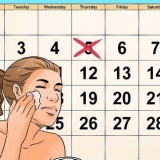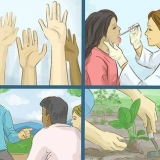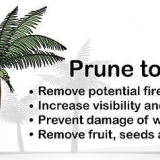Seleziona la casella "Ottimizza solo per la registrazione"...` e quindi fare clic Prossimo. clicca su Prossimo. clicca su Applica le impostazioni.
clicca su Impostazioni nell`angolo inferiore destro della finestra. clicca su produzione sul lato sinistro della finestra pop-up. Fare clic sul menu "Formato di registrazione". clicca su MP4. clicca su ok.










Schermo nero - Potresti riscontrare questo problema se stai utilizzando una scheda grafica NVIDIA. Per correggere questo errore, chiudi OBS Studio, fai clic con il pulsante destro del mouse sull`icona di OBS Studio, seleziona Funziona con processore grafico e fare clic Grafica integrata. Impossibile avviare la registrazione - clicca su impostazioni` nell`angolo in basso a destra della finestra, fare clic su di essoproduzione-scheda, cambia entrambi i menu `Encoder` inSoftware (x264), e fare clic ok.
Se QuickTime non è nel Dock del tuo Mac, lo troverai nella cartella Applicazioni. 



















Apri ilGoogle Play Store. Tocca la barra di ricerca. genere il tuo registratore. Tocca Registratore DU - Registratore schermo, Editor video, Live nei risultati della ricerca. Tocca installare. 




Tocca l`icona a forma di ingranaggio "Impostazioni" nella parte superiore dello schermo. Tocca Risoluzione video. Seleziona una risoluzione video dal menu. Tocca la scheda all`estrema sinistra nella parte superiore dello schermo per tornare alla schermata di registrazione.







Crea uno screencast sul tuo computer o dispositivo mobile
Contenuto
Questo tutorial ti insegnerà come creare uno screencast sul tuo computer o piattaforma mobile. Gli screencast sono semplicemente registrazioni dello schermo intese a istruire o dimostrare una procedura o un argomento come si vede sullo schermo.
Passi
Metodo 1 di 4: in Windows

1. Scarica e installa OBS Studio. Open Broadcast Software (OBS) Studio è un programma gratuito che può essere utilizzato per registrare e salvare video del contenuto dello schermo del tuo computer.
- Vai a https://obsproject.com/ nel browser web del tuo computer.
- clicca su finestre in cima alla pagina.
- Fare doppio clic sul file di installazione.
- clicca su Successiva.
- clicca su Concordo.
- clicca su Successiva.
- Clic installare.

2. Apri OBS Studio. Al termine dell`installazione di OBS Studio, fare clic su Completare per chiudere l`installazione e aprire OBS Studio.
Se vuoi aprire OBS Studio in un punto diverso, digita oss in Start e quindi fare clic su `Studio OBS nei risultati.

3. Eseguire la procedura guidata di configurazione automatica. clicca su sì quando ti viene chiesto se desideri eseguire la procedura guidata, procedi come segue:

4. Configura OBS Studio per salvare le sue registrazioni come file MP4. Ciò garantirà che qualsiasi computer possa visualizzare il file finale:

5. Individua il pannello "Sorgenti". Si trova in basso a sinistra della finestra, a destra del riquadro Scene.

6. clicca su+. Questo può essere trovato nel pannello "Fonti". Apparirà una finestra pop-up.

7. clicca suVisualizza acquisizione. Questo è nella finestra pop-up.

8. clicca suok. Questa opzione è nella parte inferiore della finestra.
È possibile digitare un nuovo nome nella casella di testo nella parte superiore di questa finestra prima di fare clic ok fai clic, se desideri che le tue impostazioni abbiano un nome diverso da `Display Capture`.

9. clicca suok. È in fondo alla finestra.
Se non vuoi che il cursore del mouse appaia nella registrazione, assicurati di deselezionare la casella "Acquisisci cursore" prima di fare clic ok clic.

10. Attendi che appaia il tuo desktop. Dopo aver cliccato ok, dovresti vedere il contenuto del tuo schermo apparire nella finestra situata al centro della finestra di OBS Studio.
Se il tuo desktop non viene visualizzato e vedi solo una casella nera al centro della finestra di OBS Studio, alla fine di questo metodo.

11. clicca suInizia a registrare. È nell`angolo in basso a destra della finestra. La tua registrazione inizierà.
Se vedi un errore che dice "Impossibile avviare la registrazione", alla fine di questo metodo.

12. Completa i passaggi del tuo screencast. Riduci a icona la finestra di OBS Studio e quindi segui la procedura dei passaggi che desideri registrare.

13. clicca suInterrompi registrazione quando hai fatto. Si trova nell`angolo in basso a destra di OBS Studio. Questo interromperà la registrazione e la salverà come file video.

14. Guarda il file video. clicca su ingorgo stradale nell`angolo in alto a sinistra di OBS Studio e quindi fare clic su Mostra registrazioni nel menu a discesa risultante. Questo aprirà la cartella con la posizione salvata della tua registrazione.

15. Correggi gli errori comuni in OBS Studio. Se riscontri uno dei due errori citati in questo metodo, puoi risolverlo procedendo come segue:
Metodo 2 di 4: su un Mac

1. Apri QuickTime. Fai clic o doppio clic sull`icona QuickTime, che ricorda una "Q" blu.

2. clicca suFile. È in alto a sinistra dello schermo. Apparirà un menu a tendina.

3. clicca suNuova cattura dello schermo. È nel File-menù. Apparirà la barra di registrazione.

4. Fare clic sul pulsante "Registra". Questo è un pulsante circolare rosso e argento al centro della barra di registrazione.

5. Fare clic in un punto qualsiasi dello schermo. Ciò indica che si desidera registrare l`intero schermo e avviare la registrazione dello schermo.

6. Completa i passaggi del tuo screencast. Seguire la procedura come mostrato sullo schermo che si desidera registrare.

7. Fare clic sul pulsante "Stop". È il quadrato nell`angolo in alto a destra dello schermo. In questo modo interromperai la registrazione dello schermo.

8. Salva la registrazione dello schermo. clicca su File, clicca suSalva…`, inserisci un nome per la tua registrazione, seleziona una posizione di salvataggio e fai clic Salva. Il tuo screenshot verrà salvato come file video nella posizione che hai selezionato.
Metodo 3 di 4: Su un iPhone

1. Apri i tuoi iPhone
Impostazioni. Tocca Impostazioni, un`icona che ricorda una serie di ingranaggi in una casella grigia.
2. Tocca
Pannello di controllo. Questo è nella parte inferiore dello schermo. Potrebbe essere necessario scorrere un po` verso il basso per vedere questa opzione.

3. ToccaRegola i controlli. Questa opzione si trova nella parte inferiore della pagina del Pannello di controllo.

4. Scivola verso il basso, verso
opzione Registrazione dello schermo. Questo è in fondo alla pagina.
5. Tocca il pulsante "Aggiungi"
. Questo bianco-verde + si trova a sinistra dell`opzione di registrazione dello schermo. Toccando questo si aggiungerà la scorciatoia per la registrazione dello schermo al Centro di controllo.
6. Premi il pulsante Home. È il pulsante circolare nella parte inferiore dello schermo. Questo riduce a icona l`app Impostazioni.
Su un iPhone X, scorri verso l`alto da appena sopra la parte inferiore dello schermo.

7. Scorri verso l`alto dalla parte inferiore dello schermo. Questo aprirà Control Center, anche se potrebbe essere necessario scorrere verso l`alto alcune volte affinché Control Center si apra correttamente.
Su un iPhone X, scorri verso il basso dall`angolo in alto a destra dello schermo.

8. Tocca l`icona "Registrazione schermo"
. Questo può essere trovato nel Pannello di controllo. Il tuo iPhone inizierà a registrare lo schermo dopo tre secondi.
9. Completa i passaggi del tuo screencast. Esegui la procedura che desideri registrare sul tuo iPhone e continua quando hai finito.
Hai tre secondi per ridurre a icona il Pannello di controllo dopo aver toccato l`icona di registrazione dello schermo, se non vuoi che sia nella registrazione dello schermo.

10. Tocca la barra di registrazione rossa. È nella parte superiore dello schermo.

11. ToccaFermare quando richiesto. In questo modo interromperai la registrazione e la salverai come file video nell`app Foto.

12. Visualizza la cattura dello schermo. Aprire
fotografie, tocca la scheda Album e trova e tocca l`album Video. La cattura dello schermo dovrebbe essere il video più recente.Metodo 4 di 4: su un Android

1. Installa il registratore DU. DU Recorder è uno screen recorder gratuito in grado di registrare con risoluzioni fino a 1440p. Per scaricarlo, procedi come segue:

2. Apri Registratore DU. Tocca Aprire nel Google Play Store o tocca l`icona dell`app DU Recorder nel cassetto delle app del tuo Android.

3. Tocca ConsentiPermettere quando richiesto. Ciò consente al registratore DU di salvare i file nella cartella delle foto.

4. ToccaUsa le notifiche per registrare. È nella parte inferiore dello schermo. Questo salverà le tue impostazioni e ti porterà alla schermata di registrazione.

5. Scorri il tutorial. Scorri una volta da destra a sinistra, lascia che l`animazione venga riprodotta e attendi che la barra nella parte superiore della finestra scompaia. Alla fine dovresti vedere una barra arancione con cinque schede nella parte superiore dello schermo.

6. Modifica la risoluzione video se necessario. Puoi aumentare (o diminuire) la qualità della registrazione rispetto ai 720p predefiniti procedendo come segue:

7. Scorri verso il basso dalla parte superiore dello schermo. Verrà visualizzato un menu a discesa.

8. Tocca l`icona "Registrazione". È un cerchio rosso nella sezione "Registratore DU" del menu a discesa.

9. io toccoPermettere quando richiesto. Ciò consentirà al registratore DU di registrare l`audio.
puoi andare avanti Rifiutare tocca se non vuoi che DU Recorder registri l`audio dal microfono del tuo Android.

10. Toccaok quando richiesto, quindi tocca Inizia ora. Questo indicherà al registratore DU di avviare la registrazione.
Puoi selezionare la casella "Non mostrare più" prima di fare clic Parti ora toccare per evitare l`avviso in futuro.

11. Completa i passaggi del tuo screencast. Esegui la procedura che desideri registrare sul tuo Android e continua quando hai finito.

12. Scorri verso il basso dalla parte superiore dello schermo. Viene visualizzato di nuovo il menu a discesa.

13. Tocca il pulsante "Stop". È una casella rossa nel gruppo `DU Recorder`. Apparirà una finestra pop-up con la miniatura del tuo screenshot.

14. Clicca ilX. Si trova nell`angolo in alto a destra della finestra pop-up. Questo salva il tuo scatto nell`applicazione fotografica predefinita del tuo Android.
È possibile visualizzare lo screenshot nell`applicazione fotografica.
Consigli
- È meglio mantenere i tuoi video il più brevi e dolci possibile.
Avvertenze
- Evita di digitare le istruzioni durante la registrazione dello schermo.
Articoli sull'argomento "Crea uno screencast sul tuo computer o dispositivo mobile"
Condividi sui social network:
Popolare